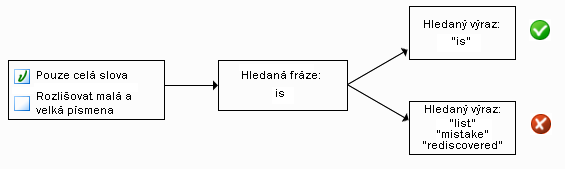
/Toto téma platí pouze pro hledání samotných slov nebo více slov, ne pro hledání pomocí vzorů nebo masek (vlastních vzorů).
Hledání můžete upřesnit pomocí základních a/nebo rozšířených možností.
Základní možnosti hledání
Pouze celá slova: Pokud musí být zadaný text hledání samostatné slovo, zaškrtněte toto políčko. Pokud například hledáte slovo „is“ ale chcete odfiltrovat slova jako „list“, „mistake“ nebo „rediscovered“ (všechna obsahují kombinaci písmen „i + s“), dojde při zaškrtnutí tohoto políčka k poskytnutí správných výsledků.
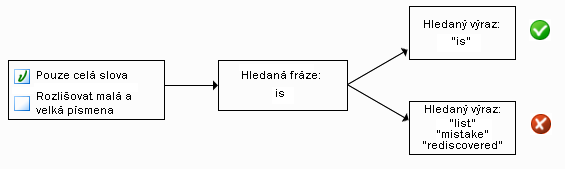
Rozlišovat malá a velká písmena: Toto nastavení ,použijte pouze pokud je důležité rozlišování velkých a malých písmen. Všimněte si, že pokud zaškrtnete pouze toto políčko, ale ne políčko Pouze celá slova, tak vyhledávání vrátí slova se správnou velikostí písmen. Pokud například jako frázi hledání zadáte „Apr“, tak hledání naleznete všechny výskyty slova „April“, ale už ne slovo „apron“.
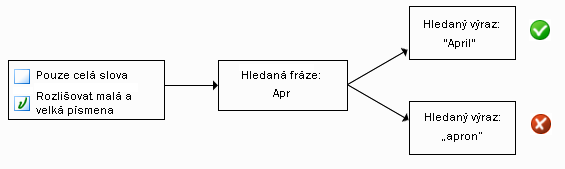
Předpokládejme, že máte soubor PDF s jedním výskytem slova „Tropical“ s velkým písmenem na začátku. Pokud označíte políčko Pouze celá slova, ale vynecháte neoznačené pole Rozlišovat velká a malá písmena, tak hledané fráze „Tropical“, „tropical“ nebo libovolné verze s chybně uvedenými písmeny stejného slova – např. „TROPICAL“ nebo „tRopical“ vrátí správné výsledky. Nicméně si všimněte, že jakékoliv segmenty slov (i pokud mají správně napsaná velká a malá písmena, např. „Trop“) nevrátí žádné výsledky.

Pokud zaškrtnete obě políčka, vrátí správný výsledek pouze fráze hledání „Tropical“. Toto nastavení použijte, pokud máte zájem pouze o zadané slovo (a ne v jakékoliv z variant s příponou) a jste si jisti, že neexistují jeho chybně napsané varianty.
Včetně komentářů: Toto políčko zaškrtněte, chcete-li hledat komentáře a také obsah textu vašeho souboru PDF.
Včetně záložek: Toto políčko zaškrtněte, chcete-li hledat záložky a také obsah textu vašeho souboru PDF.
Rozšířené možností hledání
Když vyhledáváte ve složce jedno nebo více slov, můžete pomocí vlastností dokumentu (autor, nadpis, předmět, klíčová slova apod.) hledání zúžit.
Klikněte na tlačítko >> Rozšířené a určete hodnoty pro vlastnosti v seznamu Další kritéria v dolní části dialogového okna Vyhledat.
Zúžení hledání znamená, že aplikace provede fulltextové hledání zadané fráze pouze v dokumentech obsahujících vlastnosti s hodnotami uvedenými v dialogovém okně Kritéria.
Přidat kritéria: Tuto položku vyberte, chcete-li určit zvláštní kritéria vyhledávání:
Klíčová pole výběru: Vyberte z možností Autor, Nadpis, Předmět, Klíčová slova, Aplikace, Zdroj, Datum vytvoření nebo Datum úprav.
Pole výběru operace: U kritéria typu data můžete nastavit následující možnosti: Má na začátku, Je rovno, Není rovno nebo Má na konci. Pro všechna další kritéria můžete volit mezi možnostmi Obsahuje a Neobsahuje.
Textové pole hodnoty: Zadejte nebo vyberte hodnotu.
Poznámka
U většiny typů klíčů (ne u datumů) můžete určit několik hodnot, které budou zahrnuty nebo vyloučeny.